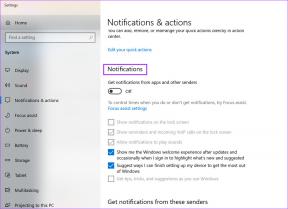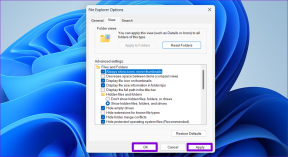Jak používat Phone Companion ve Windows 10 s Androidem
Různé / / February 16, 2022
Za starých časů každý výrobce připojoval ke svým telefonům doprovodnou softwarovou sadu, kterou nikdo neinstaloval a nepoužíval, protože byly špatně navržené a zaostalé. V dnešní době chytrých telefonů se to většinou přestalo vyrábět, ale stále mám někdy pocit, že by to bylo hezké mít něco jako iTunes, pomocí kterého mohu spravovat svůj telefon pomocí počítače.

Novinka od Microsoftu Aplikace Phone Companion ve Windows 10 si klade za cíl tuto mezeru poněkud zaplnit. Synchronizuje se s telefonem Android, iPhone nebo Windows. Promluvme si o tom podrobně.
Samotná aplikace
Chcete-li aplikaci spustit, klikněte na tlačítko nabídky Start a vyhledejte Phone Companion. Po spuštění se vás zeptá na výběr platformy telefonu. Malá zpráva ve spodní části vám také říká, že pokud chcete do telefonu pouze zkopírovat některé soubory, je vhodnější starý způsob připojení a přenosu souborů přes Tento počítač.

Doprovodná aplikace pro telefon je zaměřena hlavně na synchronizaci hudby, e-mailů, seznamu úkolů a dalších věcí s produkty a službami společnosti Microsoft. Jako takový se silně spoléhá
ve službě OneDrive synchronizovat vše mezi telefonem a cloudem. Budete také muset nainstalovat aplikaci pro každou ze sedmi věcí, které synchronizuje.Jelikož je OneDrive páteří, přes kterou se vše synchronizuje, uvidíme podrobně, jak jej nastavit.
Část OneDrive
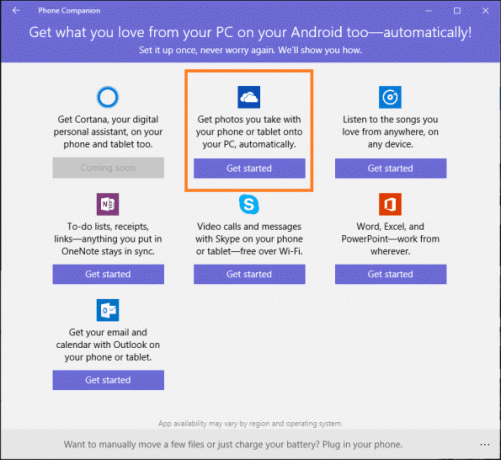
Klikněte na Začít pod ikonou OneDrive, jak je znázorněno na obrázku.
Krok 1: Budete potřebovat účet OneDrive, který je stejný jako účet Microsoft. Pokud nemáte účet Microsoft, vytvořte si jej tady. Budete také potřebovat aplikace OneDrive v telefonu Android. Pro větší pohodlí vám společnost Microsoft také zašle odkaz e-mailem, pokud chcete. Jakmile je toto vše hotovo, přejděte ke kroku 2.
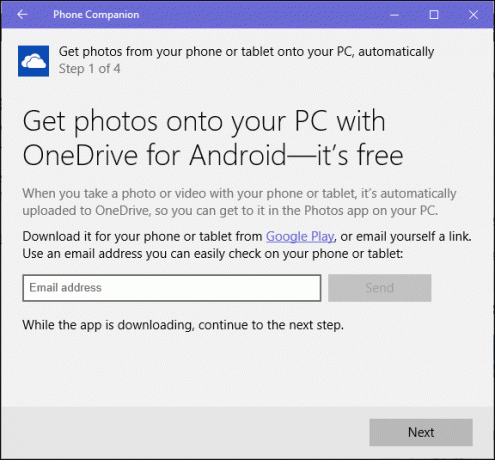
Krok 2: Otevřete v telefonu aplikaci OneDrive a přihlaste se pomocí účtu Microsoft. Po přihlášení přejděte na Nastavení -> Nahrání fotoaparátu a zapněte jej. Nastavil jsem, aby se nahrávalo pouze při připojení k síti Wi-Fi a připojené k síti, abych se vyhnul zbytečným vybití baterie.
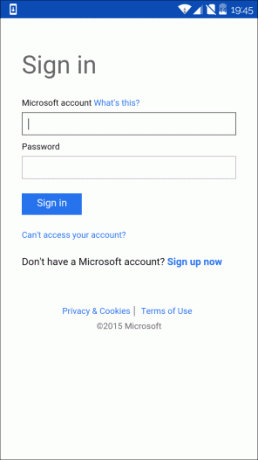
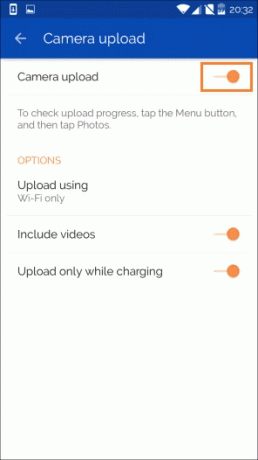
Jedna věc, kterou je třeba poznamenat, je, že v závislosti na vaší konfigurace galerie telefonu, OneDrive může nahrávat i jiné fotografie než ty ve složce fotoaparátu. V mém případě všechny fotografie, včetně snímků obrazovky, obrázků WhatsApp atd. byly také nahrány. Jakmile to uděláte, zaškrtněte políčko, jak je znázorněno na obrázku níže, a klikněte na další.
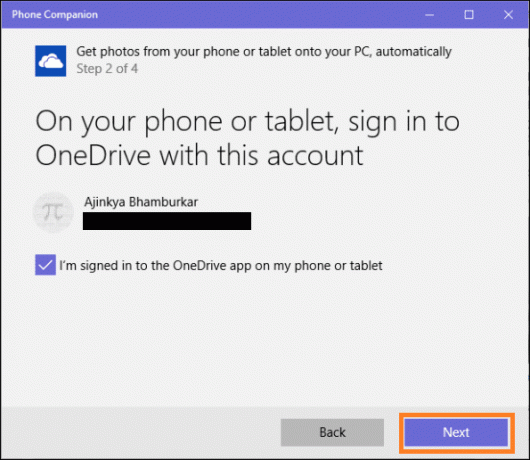
Skvělý tip: Společnost Microsoft vám poskytuje 15 GB cloudového úložiště pro aktivaci služby Camera Upload na zařízení. Pokud nechcete nahrávat fotografie, stačí jej jednou zapnout a po synchronizaci jedné nebo dvou fotografií znovu vypnout. Úložiště budete mít stále k dispozici.
Krok 3: Protože jsme již v předchozím kroku povolili nahrávání z fotoaparátu, stačí zaškrtnout políčko a kliknout na další a pak dál Hotovo v posledním okně.
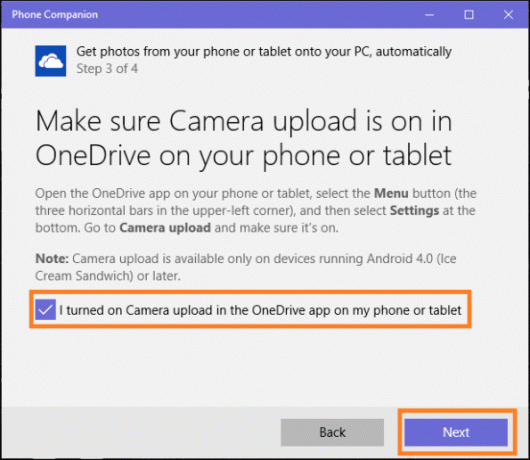
Podobným způsobem budete muset nastavit Office, OneNote, Skype, Groove Music a Outlook. Nejprve si nainstalujte požadované aplikace, najdete na ně odkazy tady. Po jejich instalaci se v každé aplikaci přihlaste pomocí svého účtu Microsoft, postupujte stejně jako výše a máte hotovo.
Jakýkoli ze souborů, MP3 skladba nebo dokument Word je samozřejmě potřeba uložit na OneDrive. Aplikace Microsoft Office pro Word, Excel a PowerPoint budou mít omezené možnosti úprav, pokud je nemáte Předplatné MS Office 365. Totéž platí pro hudbu Groove. Bez placeného předplatného budete moci přehrávat pouze skladby uložené na OneDrive.
Převrací vás Microsoft?
I když to nemusí být srovnatelné s iTunes, je to stále začátek. Někteří mohou dokonce říci, že je to nepřímý způsob, jak zvýšit uživatelskou základnu služeb společnosti Microsoft. co si o tom myslíte? Přidejte se k nám na našich diskusních fórech.
Poslední aktualizace 2. února 2022
Výše uvedený článek může obsahovat přidružené odkazy, které pomáhají podporovat Guiding Tech. Nemá to však vliv na naši redakční integritu. Obsah zůstává nezaujatý a autentický.